Si eres de esos usuarios que siempre buscando personalizar el ordenador un poco más, en este artículo te enseñamos cómo habilitar o deshabilitar fácilmente la página de inicio de configuración en Windows 11. Afortunadamente, el sistema operativo de Microsoft para computadoras nos permite hacer varios buenos retoques.
Y en este caso específico queremos hablar de la Página de inicio de configuración en Windows 11, un elemento relativamente conflictivo porque algunos usuarios se sienten cómodos con ella mientras que otros la rechazan. Recordemos que la Página de inicio de configuración en Windows 11 apareció en actualizaciones recientes. Prácticamente de inmediato, surgieron las dudas sobre si era posible deshacerse de esta característica.
Para quienes no sepan nada acerca de la Página de inicio de configuración en Windows 11, lo primero a considerar es que proporciona un centro para personalizar y administrar varias funciones de tu PC. No es una mala idea, pero puede que no acabe de convencerte. En ese supuesto, estamos seguros de que valorarás conocer cómo quitarla.
¿Cómo deshabilitar la Página de inicio de configuración?
La buena noticia es que hay más de un procedimiento para habilitar o deshabilitar este apartado de configuración. Empezamos con el Editor del Registro, y comenzamos con él porque es el tutorial más fácil. Pero hay otro más.
Con el Editor del Registro
- Pulsa Win + R para abrir Ejecutar, escribe regedit y presiona Enter
- Una vez que se abra el Editor del Registro, ve a HKEY_LOCAL_MACHINE\SOFTWARE\Microsoft\Windows\CurrentVersion\Policies\Explorer
- Allí, haz click derecho en Explorador y selecciona Nuevo, Valor de cadena
- Cambia el nombre del valor a SettingsPageVisibility y pulsa Enter
- Presiona botón derecho en la cadena SettingsPageVisibility y haz click en Modificar
- Establece los datos del valor como hide:home y haz click en Aceptar para guardar los cambios
De allí en más, la Página de inicio de configuración en Windows 11 quedará deshabilitada a menos que pretendas habilitarla nuevamente. Para habilitarla nuevamente, sólo debes eliminar la cadena SettingsPageVisibility.
Fuera de eso, es conveniente crear un punto de restauración para evitar cualquier problema en el proceso.
Con el Editor de políticas de grupo
Si el Editor del Registro es demasiado técnico para ti, hazlo desde el Editor de políticas de grupo. No es nada difícil.
- Pulsa Win + R para abrir Ejecutar, escribe gpedit.msc y presiona Enter
- Una vez que se abra el Editor de políticas de grupo, ve a Configuración de la computadora, Plantillas administrativas, Todas las configuraciones
- Haz doble click en la política Visibilidad de la página de configuración en el panel derecho
- Selecciona Activado y escribe hide:home en opciones
- Haz click en Aplicar y luego en Aceptar para guardar los cambios
Para deshabilitar la Página, repite los pasos anteriores pero ahora selecciona Desactivado. Es tan simple como eso.
Otras preguntas frecuentes
¿Por qué no puedo abrir la Página de inicio de configuración de Windows 11?
Si no tienes la posibilidad de abrir la Página de inicio de configuración, eso puede deberse a que algunos archivos están dañados o corruptos. No te preocupes, es algo que debería solucionarse reiniciando o actualizando tu PC. Prueba con eso, y lo más probable es que, una vez reiniciado o actualizado, puedas abrir este elemento.
¿Has logrado habilitar o deshabilitar el inicio de configuración en Windows 11 con estos trucos sencillos?

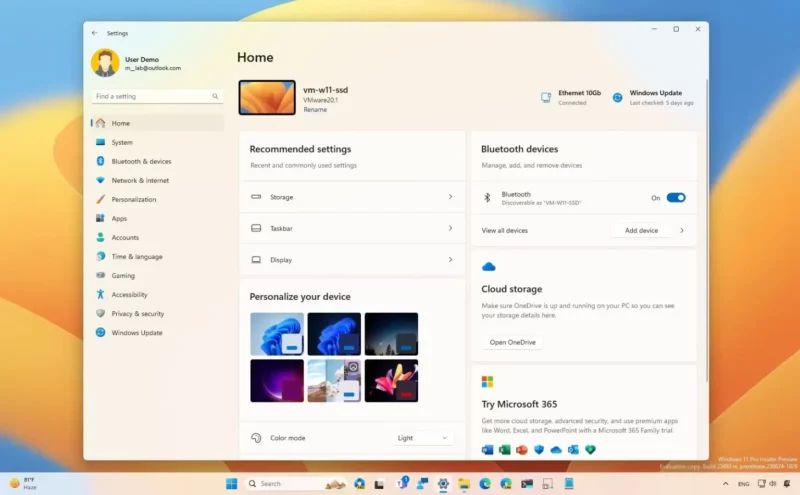
¿Tienes alguna pregunta o problema relacionado con el tema del artículo? Queremos ayudarte.
Deja un comentario con tu problema o pregunta. Leemos y respondemos todos los comentarios, aunque a veces podamos tardar un poco debido al volumen que recibimos. Además, si tu consulta inspira la escritura de un artículo, te notificaremos por email cuando lo publiquemos.
*Moderamos los comentarios para evitar spam.
¡Gracias por enriquecer nuestra comunidad con tu participación!